WordPress에서 주요 이미지를 대량 편집하는 방법
게시 됨: 2023-07-20주요 이미지는 모든 WordPress 블로그 또는 상점의 핵심 요소입니다. 제목과 함께 추천 이미지는 방문자에게 페이지를 볼지 여부를 결정하는 데 필요한 정보를 제공합니다. 웹 사이트가 변경되면 이러한 이미지를 업데이트하려는 시점이 올 수 있습니다. 이를 수행하는 가장 효율적인 방법은 WordPress에서 추천 이미지를 일괄 편집하는 방법을 배우는 것입니다.
추천 이미지를 하나씩 교체하는 대신 플러그인을 사용하여 일괄 편집할 수 있습니다. 광범위한 블로그 또는 제품 아카이브가 있는 경우 이렇게 하면 엄청난 시간을 절약할 수 있습니다. 사용하는 플러그인에 따라 대량으로 편집할 이미지를 선택할 수도 있습니다.
이 기사에서는 WordPress에서 추천 이미지를 일괄 편집해야 하는 경우에 대해 설명합니다. 그런 다음 필요에 따라 올바른 플러그인을 사용하여 수행하는 방법을 보여드리겠습니다.
시작하자!
WordPress에서 추천 이미지를 편집해야 하는 경우
추천 이미지를 편집하는 것이 타당한 몇 가지 시나리오가 있습니다. 실제로 이러한 이미지는 모두 유사한 미학을 공유하고 웹사이트 브랜딩과 맞아야 합니다.
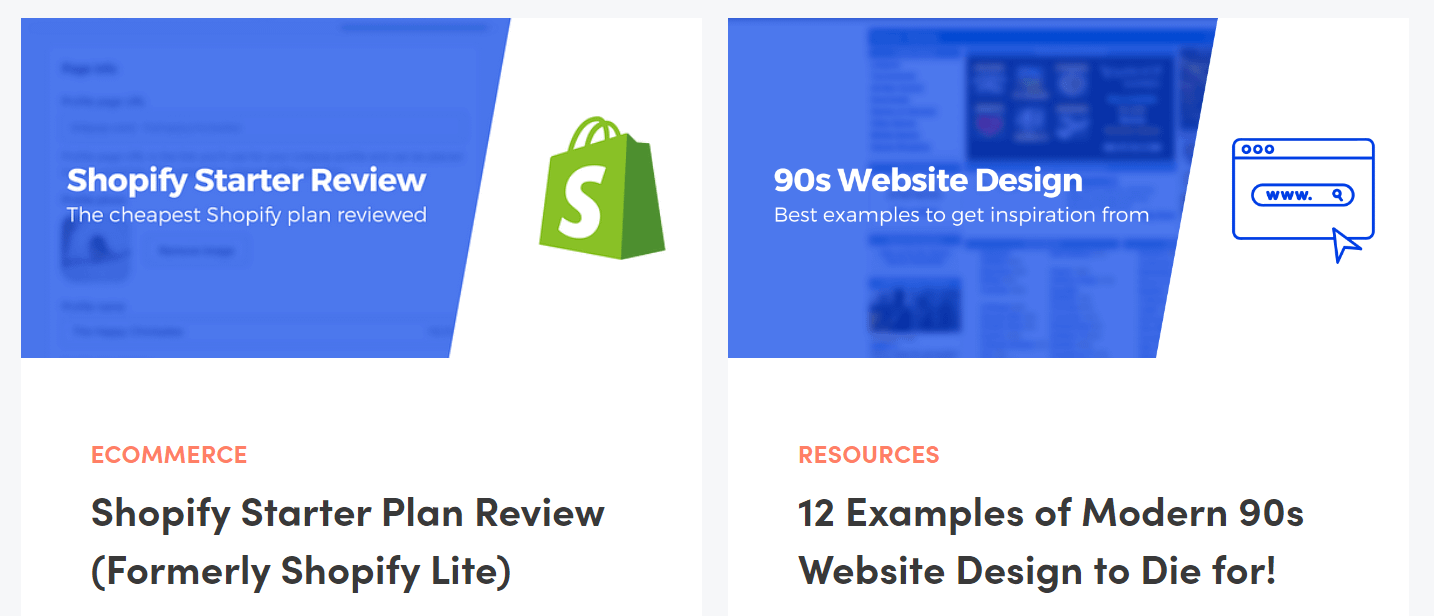
웹 사이트가 성장함에 따라 해당 스타일이 변경될 수 있습니다. 다른 유형의 추천 이미지를 사용하거나 사용하는 그래픽의 표시 크기를 변경하는 것이 좋습니다.
테마를 변경하면 사이트 디자인이 바뀔 수 있으므로 이런 일이 많이 발생합니다. 일관성을 유지하려면 추천 이미지, 브랜드 색상, 타이포그래피 등과 같은 핵심 요소를 업데이트해야 합니다.
이러한 유형의 변경에는 많은 노력이 필요할 수 있습니다. 준비 웹 사이트에 액세스할 수 있는 경우 라이브 사이트를 수정하기 전에 주요 변경 사항을 테스트하는 것이 좋습니다. 이렇게 하면 웹 사이트의 초기 스타일을 희생하지 않고 새로운 스타일 선택이 어떻게 표시되는지 미리 볼 수 있습니다.
WordPress에서 주요 이미지를 일괄 편집하는 방법
WordPress에서 주요 이미지를 일괄 편집하는 가장 간단한 방법은 플러그인을 사용하는 것입니다. 다음 섹션에서는 작업에 가장 적합한 두 가지 옵션에 대해 논의하고 그 중 하나를 사용하는 것이 적합한 경우에 대해 설명합니다.
️ 그러나 이와 같은 작업을 시작하기 전에 변경 사항을 도입하기 전에 사이트를 백업하는 것이 매우 중요합니다. 웹 사이트에서 대량 작업을 수행하려는 경우 항상 계획대로 진행되지 않을 가능성이 약간 있습니다. 안전을 유지하고 무슨 일이 있어도 항상 사이트를 이전 버전으로 복원할 수 있도록 하려면 백업이 필요합니다. 사이트를 무료로 백업하는 방법은 다음과 같습니다.
- 1단계: 일괄 편집 플러그인 선택
- 2단계: 대량 편집 프로세스 구성
- 3단계: 편집할 게시물 및 페이지 결정
1단계: 일괄 편집 플러그인 선택
웹사이트의 거의 모든 요소를 일괄 편집할 수 있는 WordPress 플러그인이 있습니다. 그러나 이미지에 관해서는 두 개의 플러그인만이 청구서(및 권장 기준)에 맞습니다. 해당 플러그인은 다음과 같습니다.
- 빠른 추천 이미지 : 이 플러그인을 사용하여 게시물 및 페이지의 추천 이미지를 선택하고 일괄 편집할 수 있습니다. 플러그인을 사용하면 추천 이미지 사전 설정을 구성할 수 있으며 썸네일에서도 작동합니다.
- 추천 이미지 플러스 : 이 플러그인을 사용하면 페이지, 게시물, 사용자 정의 게시물 유형 및 WooCommerce 제품에서 추천 이미지를 선택하고 일괄 편집할 수 있습니다.
WordPress에서 주요 이미지를 일괄 편집하는 방법에 대한 나머지 논의에서는 편집 프로세스 중에 더 높은 수준의 사용자 정의 가능성을 제공하는 빠른 주요 이미지에 중점을 둘 것입니다. 그러나 WooCommerce 상점을 운영 중이고 제품 이미지를 일괄 편집해야 하는 경우 Featured Image Plus를 확인하는 것이 좋습니다.
빠른 기능을 갖춘 이미지.13.7.0.zip
현재 버전: 13.7.0
최종 업데이트: 2023년 2월 21일
추천 이미지 플러스.zip
현재 버전: 1.3.2
최종 업데이트: 2023년 3월 30일
2단계: 일괄 편집 프로세스 구성 ️
시작하려면 Quick Featured Images 플러그인을 설치하고 활성화하세요. 플러그인이 준비되면 이제 게시물과 페이지의 각 페이지 오른쪽 열에 추천 이미지가 표시됩니다.
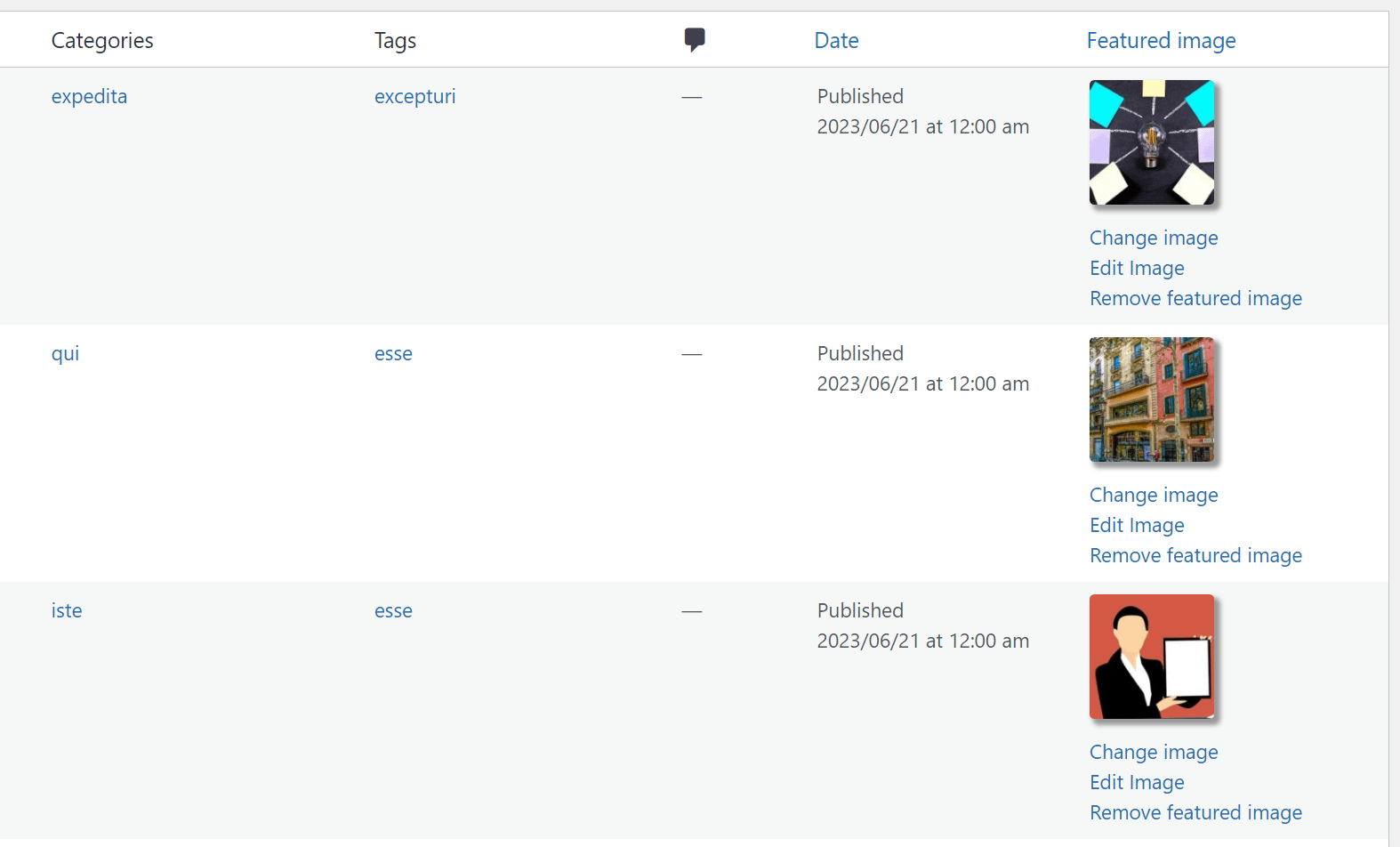
해당 열 내에서 개별 이미지를 변경, 편집 및 제거하는 옵션을 찾을 수 있습니다. 이미지를 하나씩 변경하는 대신 Featured Images > Bulk Edit 페이지로 이동합니다. 여기에서 대체할 이미지 선택에서 필터 추가, 선택 확인 및 플러그인 작동에 이르기까지 일괄 편집 프로세스 작동 방식을 구성할 수 있습니다.
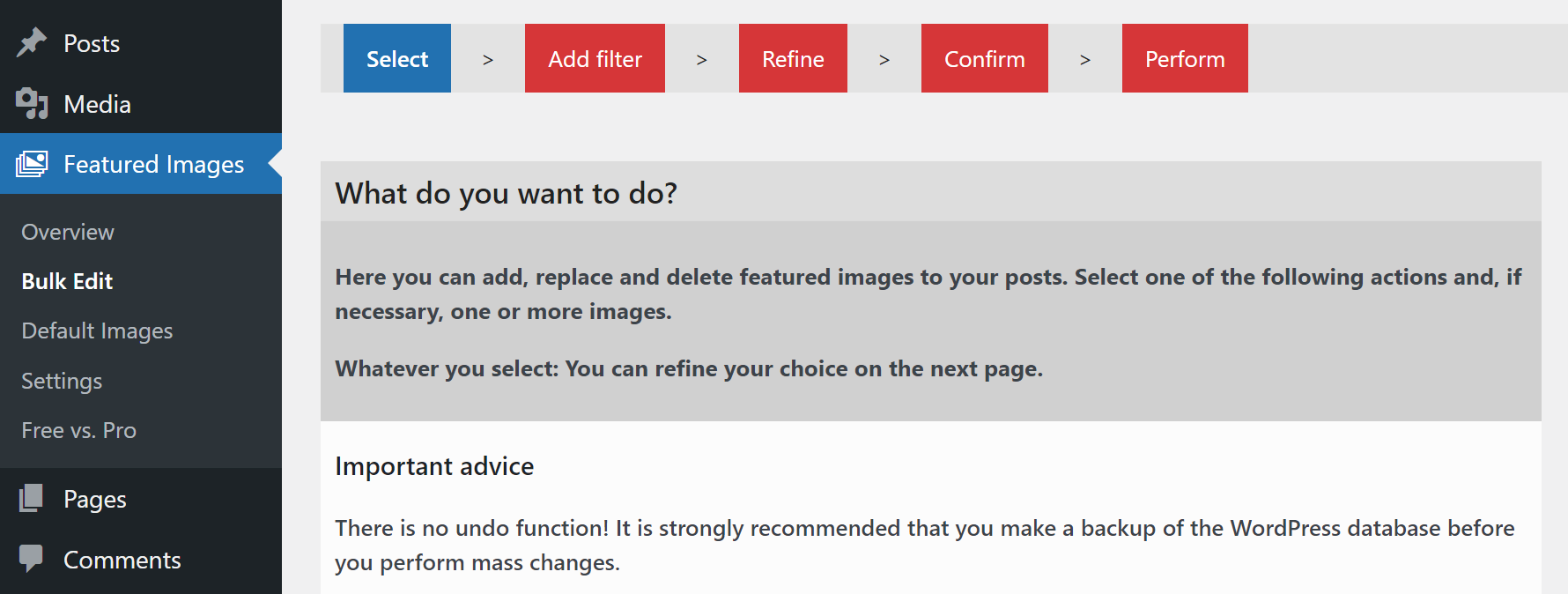
플러그인은 추천 이미지로 수행할 작업에 대해 두 가지 옵션을 제공합니다. 원하는 모든 추천 요소를 대체할 단일 이미지를 선택하거나 기존 추천 이미지를 선택한 여러 요소로 대체할 수 있습니다. 이 접근 방식의 단점은 플러그인이 새로운 추천 이미지를 임의로(선택 항목에서) 할당한다는 것입니다.
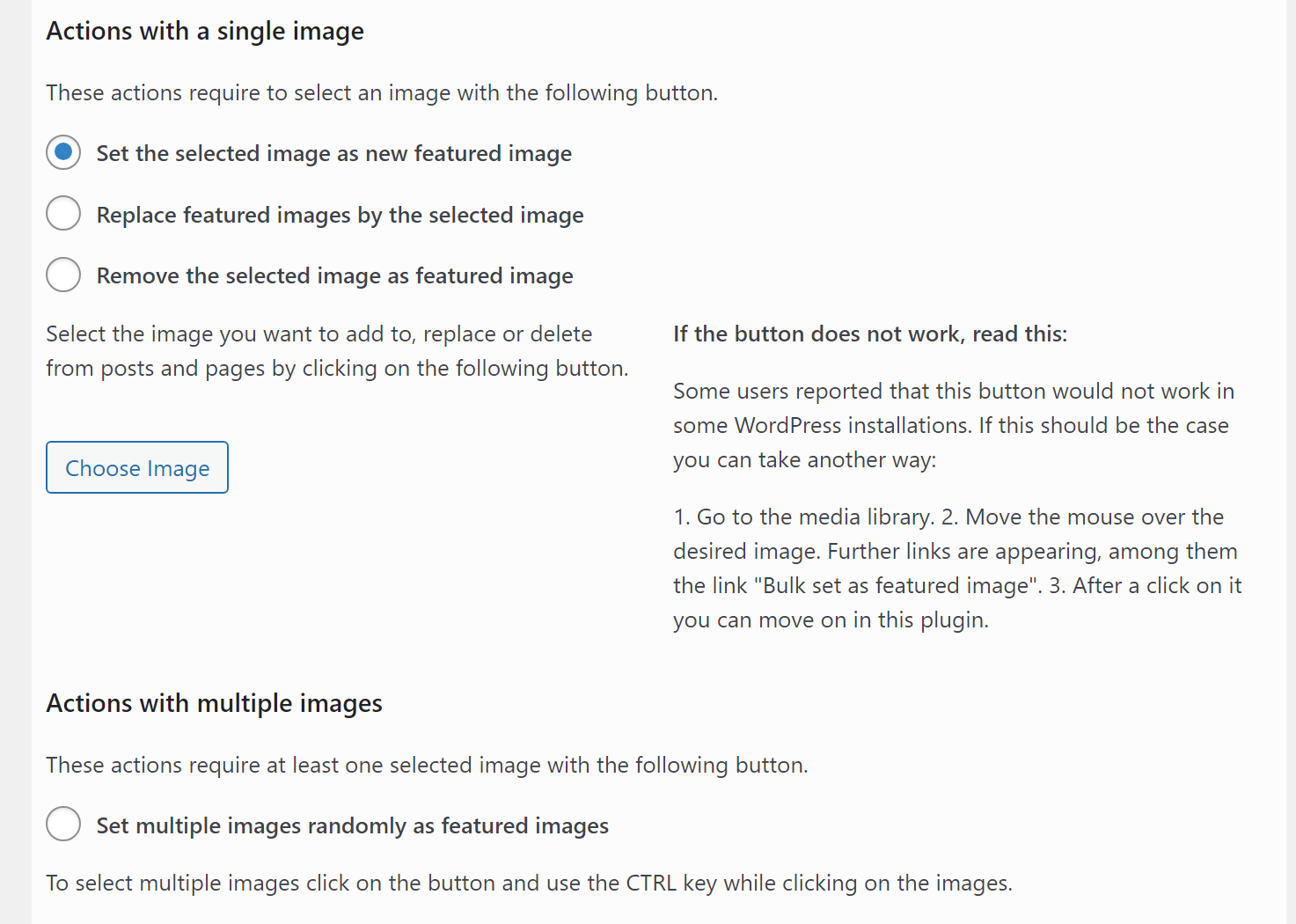
이러한 접근 방식 중 하나를 사용하려면 나중에 일부 추천 이미지를 수동으로 업데이트해야 합니다. 그러나 여러 이미지를 임의로 추천 이미지로 설정 옵션을 사용하는 경우 특정 유형의 그래픽을 선택하고 이를 사용하여 페이지 또는 게시물의 하위 집합에 대한 추천 이미지를 바꿀 수 있습니다. 이렇게 하려면 이미지 선택을 클릭하고 미디어 선택기를 사용하여 교체로 사용할 이미지를 선택합니다.
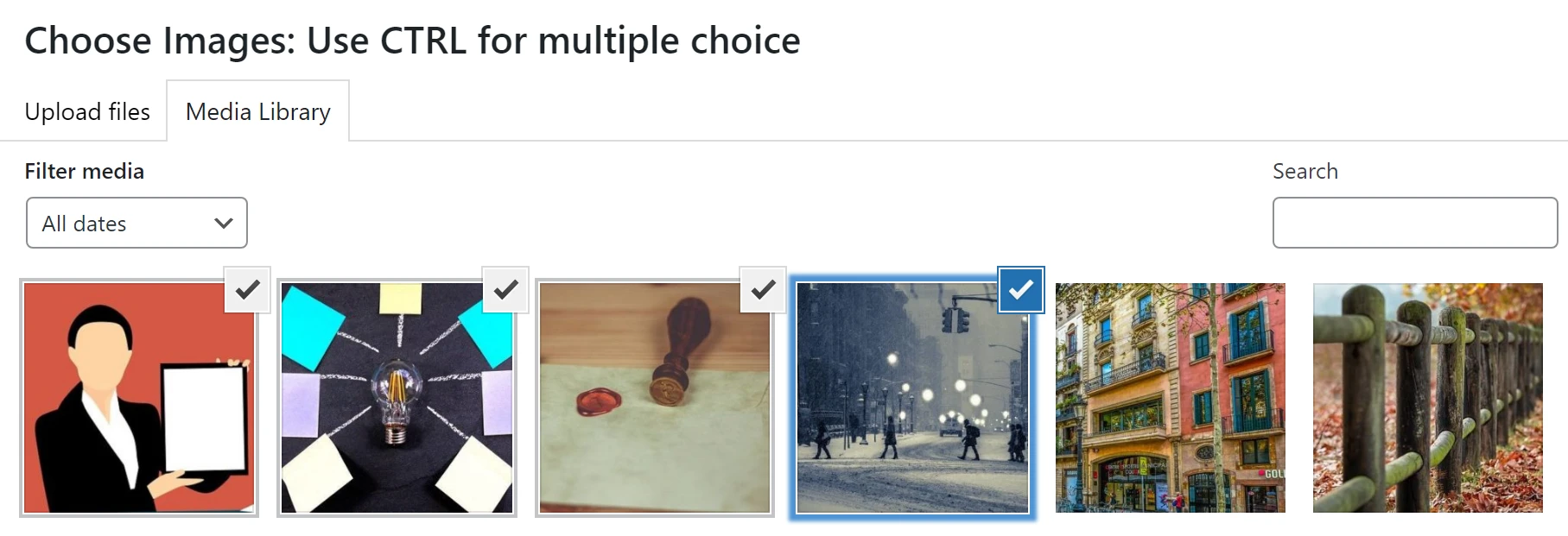
예를 들어 테니스나 요리와 관련된 게시물의 추천 이미지를 대체하는 경우 해당 카테고리에 맞는 새로운 그래픽을 찾을 수 있습니다. 그런 다음 여러 이미지를 추천 이미지 일괄 편집 옵션으로 임의로 설정 하여 적절하게 분류된 경우 해당 게시물의 이미지를 교체할 수 있습니다.
지금은 원하는 일괄 수정 옵션을 선택합니다. 다음 단계에서는 플러그인이 편집할 게시물과 페이지를 선택합니다.
3단계: 편집할 게시물 및 페이지 결정
사용하려는 일괄 수정 옵션을 선택한 후 페이지 하단의 다음을 클릭합니다. 이제 플러그인에서 일괄 편집할 게시물이나 페이지를 선택하라는 메시지가 표시됩니다. 첫째, 기존 이미지를 덮어쓸지 또는 이미지가 없는 게시물을 대상으로 할지 선택할 수 있습니다.

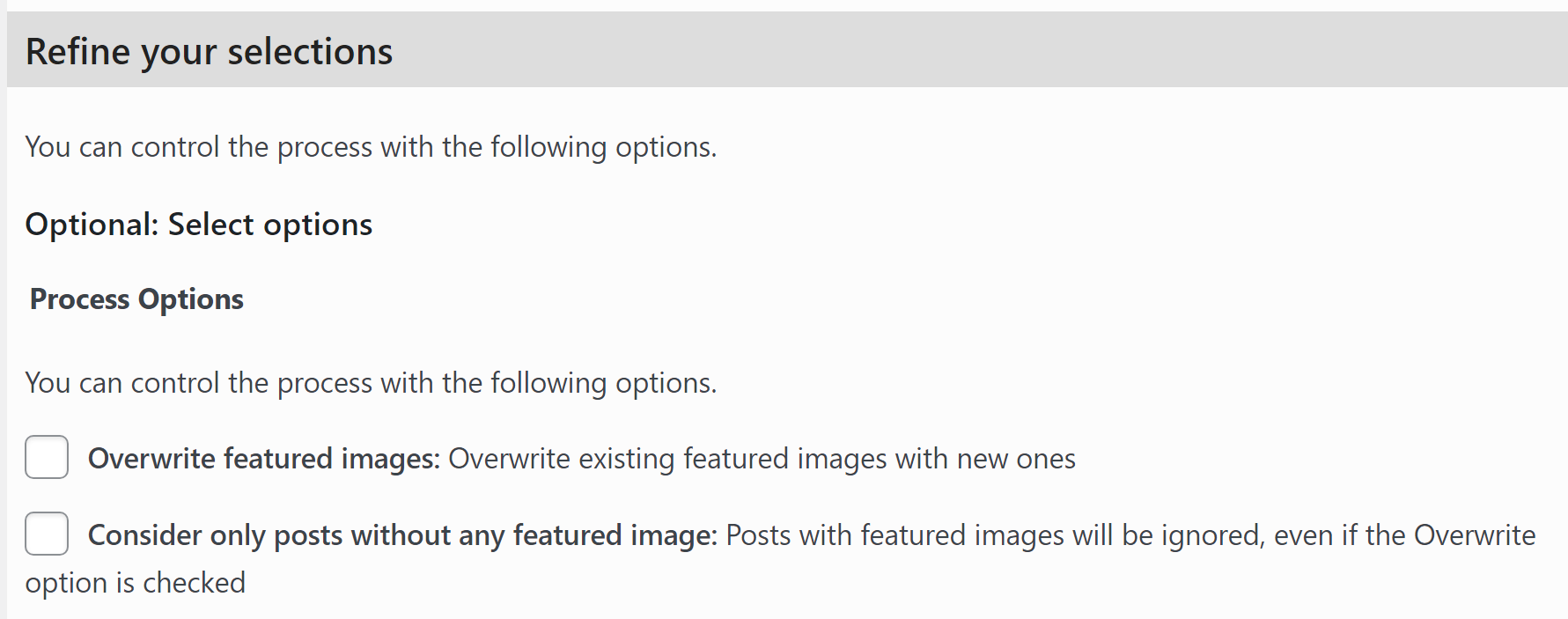
기존 이미지를 교체해야 하므로 추천 이미지 덮어쓰기 옵션을 선택합니다. 필터 선택 섹션까지 아래로 스크롤하고 플러그인이 편집할 게시물과 페이지를 선택하는 데 사용할 필터 유형을 선택합니다. 게시물 유형, 카테고리 또는 태그별로 요소를 필터링할 수 있습니다.
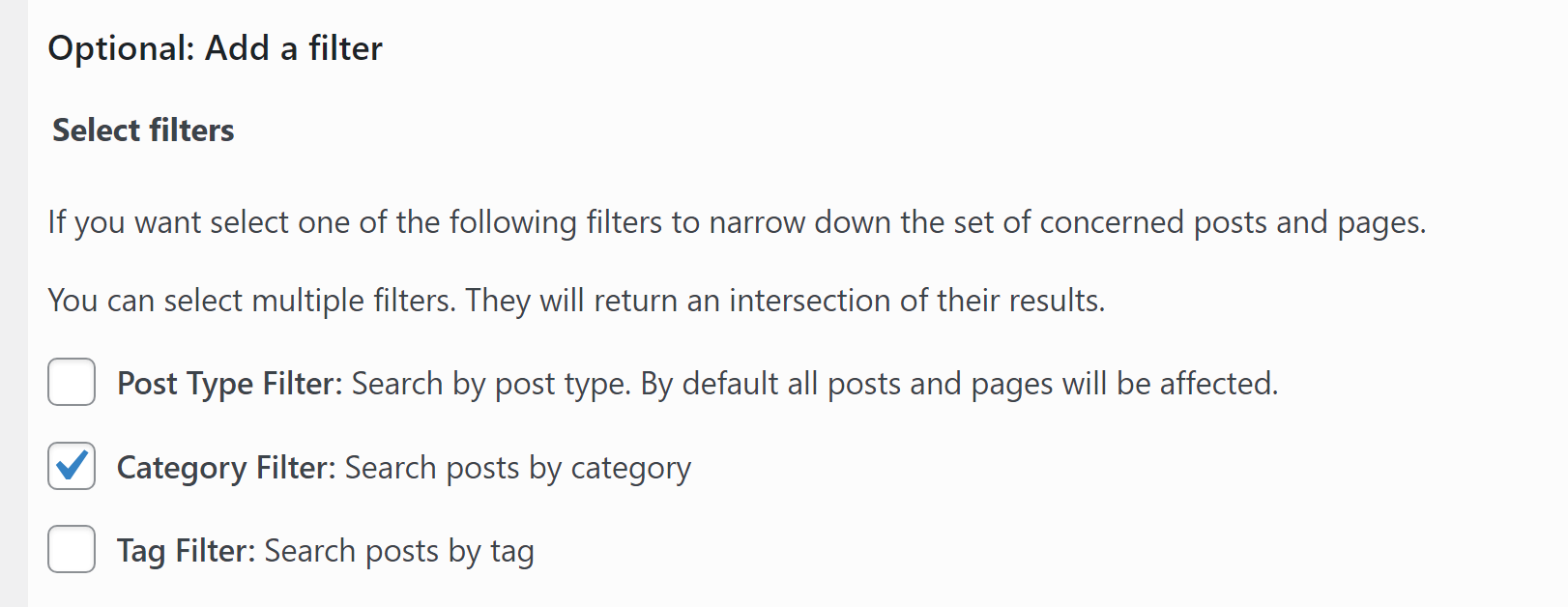
추천 이미지 몇 개만 일괄 편집하려는 경우 가장 좋은 방법은 카테고리 또는 태그 필터를 사용하는 것입니다. 옵션을 선택한 후 다음을 클릭하면 플러그인에서 편집하려는 추천 이미지의 게시물 유형, 카테고리 또는 태그를 입력하라는 메시지가 표시됩니다.
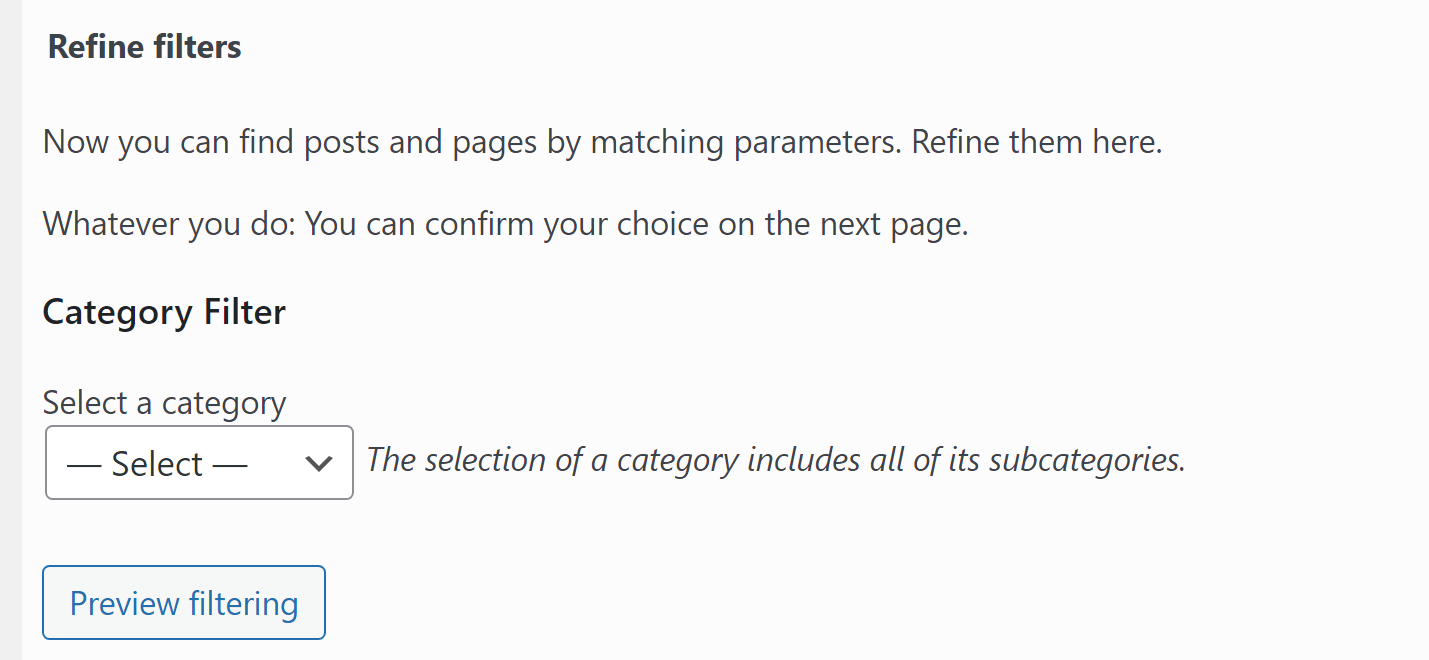
범주를 선택한 후 필터링 미리 보기 옵션을 사용하여 어떤 게시물과 페이지가 영향을 받을지 미리 볼 수 있습니다. 선택에 만족하면 적용을 클릭하고 플러그인이 작동하도록 합니다.
교체하는 이미지 수에 따라 일괄 편집 프로세스에 몇 분 정도 걸릴 수 있습니다. 작업이 완료되면 플러그인이 편집한 모든 이미지 목록과 프로세스 중에 발생한 오류에 대한 분석이 표시됩니다.
여러 추천 이미지를 교체하는 경우 이 프로세스를 여러 번 반복해야 할 수 있습니다. 그러나이 방법은 각 기능 이미지를 하나씩 교체하는 것보다 훨씬 쉽습니다.
선택 사항: WordPress에서 기존 추천 이미지 제거
빠른 추천 이미지를 사용하면 추천 이미지를 대체하지 않고 대량으로 제거할 수 있습니다. Featured Images > Bulk Edit 화면으로 이동하고 Remove any image as Featured Image 옵션을 선택하여 이 작업을 수행할 수 있습니다.
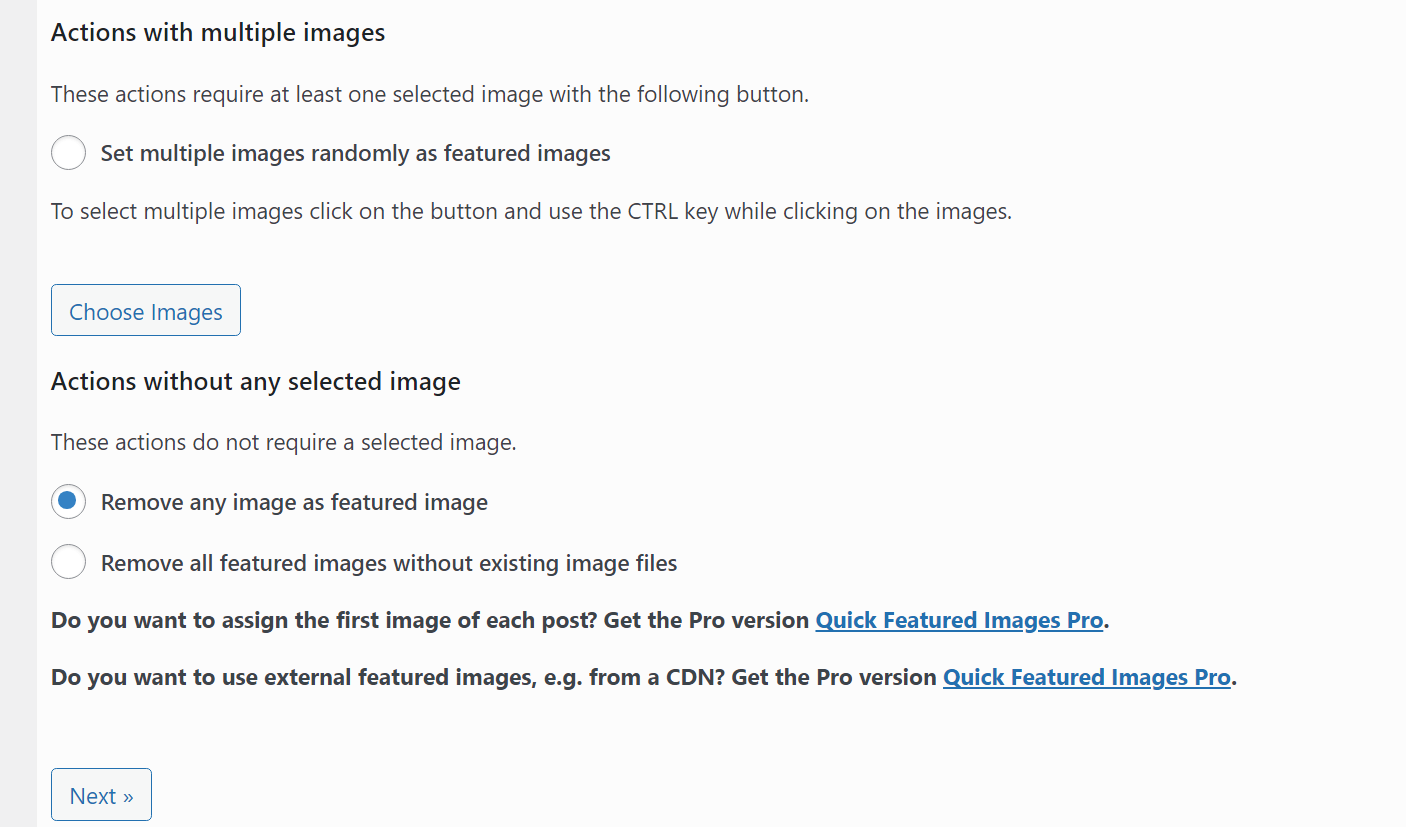
해당 옵션을 선택한 후 추천 이미지를 제거할 게시물과 페이지를 선택할 수 있습니다. 이 프로세스는 빠른 추천 이미지를 사용하여 추천 이미지를 교체할 때와 동일하게 작동합니다. 복습이 필요한 경우 위의 단계에서 지침을 확인하세요.
WordPress에서 주요 이미지를 일괄 편집하는 방법에 대한 마지막 단어
광범위한 콘텐츠 라이브러리가 있는 경우 추천 이미지를 교체하거나 제거하는 데 엄청난 시간이 소요될 수 있습니다. 그러나 웹 사이트의 디자인이나 브랜딩을 업데이트하려는 경우 이 작업이 필요할 수 있습니다. 올바른 도구를 사용하면 주요 이미지를 대량으로 편집할 수 있습니다.
WordPress에서 추천 이미지를 대량으로 편집하려면 다음과 같이 하세요.
- 일괄 편집 플러그인을 선택합니다(Quick Featured Images 권장).
- ️ 일괄 편집 프로세스를 구성합니다.
- 편집할 게시물과 페이지를 결정합니다.
이 튜토리얼이 도움이 된다면 워드프레스로 이미지를 가져오는 방법에 대한 가이드나 차세대 형식으로 이미지를 제공하는 방법에 대한 게시물에 감사할 것입니다.
WordPress에서 주요 이미지를 일괄 편집하는 방법에 대해 질문이 있습니까? 아래 댓글 섹션에서 그들에 대해 이야기합시다!
